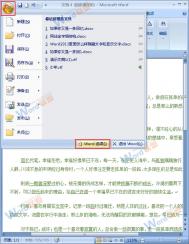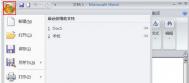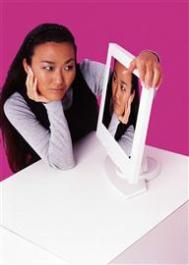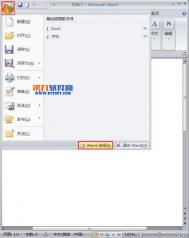Word2007如何实现自动滚动?
作为一个Word粉的广大一员,你是不是和图老师小编有同样的感慨呢,浏览长篇的文档用鼠标的滚轮拖动到自己手软。如果是,不妨来尝试一下图老师小编下面所说的这种方法,让Word实现自动滚动,再也不用担心手酸了。
操作步骤
1、首先打开一篇长篇文档,单击其左上角的office按钮在弹出的快捷菜单中选择Word选项按钮;

2、此时会弹出一个Word选项的对话框,首先我们单击自定义选项,然后在从下列位置选择命令区域,单击下面的下拉按钮选择不在功能区中的命令选项,接着在下面窗格中拖动滚动按钮找到自动滚动选项将其添加到右边自定义快速访问工具栏区域,设置好之后单击确定按钮;


3、返回到文档中在自定义快速访问栏区域你会看到添加的自动滚动的图标,单击该图标,把鼠标光标移向文正部分,在文中会出现一个灰色的上下键头,和一个黑色的向上或向下的箭头,当黑色箭头向上时表明文章正在实现自下而上的自动滚动,反之向下时文章便是自上而下的自动滚动,若想要停止滚动,则用鼠标在正文部分单击一下便可;

提示:当用户单击自动滚动的按钮以后文章会实现自动滚动知道文章结束,也就是说只能自动滚动一次,无法循环滚动。
怎么更改Word2007中段落默认对齐方式
1、在win7旗舰版中打开Word2007,点击开始选项卡,单击段落组中的对话框启动器按钮 。
2、在弹出的段落对话框中,选择缩进与间距选项卡,点击常规复选框中的对齐方式,进入下拉菜单。选择喜欢的对齐方式。

3、选择好对齐方式后,按段落对话框的默认按钮。在(m.tulaoshi.com)弹出的Microsoft Office Word窗口中点击是。即可。

Word2007中如何快速准确移动文字块?
在Word文档中有时候需要进行一个字或者是一块区域文字的移动,平时大家所用的方法可能是通过复制粘贴进行移动,还有就是选中文字部分,用鼠标将其拖拽到需要移动的区域,这样相对来说准确度会比较低一点。在这里图老师小编告诉大家一个小技巧,就是利用F2键,具体的就看以下介绍。
(本文来源于图老师网站,更多请访问https://m.tulaoshi.com/wjc/)操作步骤
1、打开一段需要进行文字移动的文档,如下图我们将红色文字进行移动tuLaoShi.com,选中所有的红色字体,在键盘上上请安F2键,此时,在文档的最低端会出现一个移至何处的提示;

2、紧接着确定好移动位置,按一下回车键便可,例如图老师小编在这里将红色文字移向第三段后面,就把鼠标定位在第三段文字后面;

提示:怎么样,以上的方法是不是很简单呢?使用以上的方法既快速,又可降低错误率。
注:更多精彩教程请关注图老师办公软件教程栏目,图老师电脑办公群:189034526欢迎你的加入
Word2007如何制作批量公函信封
1、首先, 在word菜单项目里选择"邮件"选项,如下

2、在创建项里面选择中文信封项,如下

3、选择后,会弹出如下界面:

4、点击下一步,进行信封样式的选择,如下:
一般第一个选项(176*125尺寸)就可以做为公函信封来使用了。

5、单击下步,进入信封数量设置上,该项分为两个选项,第一个为手工输入收信人信息,即只生成一个信封,即只包含发信人信息的,无收信人信息的待完善的信封,另一个是通过你的地址登记电子文档进行批量生成信封。如下:

6、因为需要大量生成公函信封,所以,我在这里选择第二个选项,下一步后出现界面及说明如下图:

7、点击选择地址簿按钮,选定地址簿文件,其中有两种格式的文件可供选择,格式分别是text和Excel格式、为了清晰明了,以Excel表格为例,如下:

8、为例清晰,我按照word收信人列的名称做了相应的项目,如下:

9、下面,来对应地址簿关系,其实很简单,点击每个收信人项目的左边的地址簿对应关系的下拉箭头选定对应位置就可以了,如图:

10、设置好如图:

11、下一步,来设置你的相关信息,为了你能清楚各项目在信封的位置,我输入了汉字,你可以通过汉字在信封上找到它们的位置,如下:

12、下一步后,点击完成结束信封编辑过程。

13、系统会根据你的地址簿条数生成多个信封,如下图:

公函信封设置完成。
(本文来源于图老师网站,更多请访问https://m.tulaoshi.com/wjc/)注:更多精彩教程请关注图老师办公软件教程栏目,图老师电脑办公群:189034526欢迎你的加入
解决Word2007启动速度变慢的方法Tulaoshi.Com
其实这都是过多的 Word 文档加载项导致的。我们都知道过多的开机启动项会极大的延长操作系统启动所需的时间,此处同理。我们需要做的就是去掉不常用的部分。
首先打开 Word2007 ,按照 Office 按钮 Word 选项 加载项 转到的顺序,打开 COM 加载项所在窗体。我们可以看到,默认状态下所有项目全部钩选的。

接下来去掉前四项,即稿子向导加载项、书法加载项、斜线表头向导以及信封向导。之后确定即可。不过,如果我们使用的是同样拥有华丽界面的win7操作系统,那么 UAC 系统(用户帐户控制)将阻止这样的操作。

解决之道是赋予权限,即以管理员身份运行。前往 Office 安装目录,找到 Word 程序。通常是在 X:Program FilesMicrosoft OfficeOffice 12 (X为安装目录所在盘符)个目录下。以管理员身份运行其中的 WINWORD.EXE ,再重复上述步骤即可。最后,实际效果。从打开 Word2007 快捷方式到看见稿纸,只需大约2秒时间,Word2007启动速度变慢的问题就得到了解决。